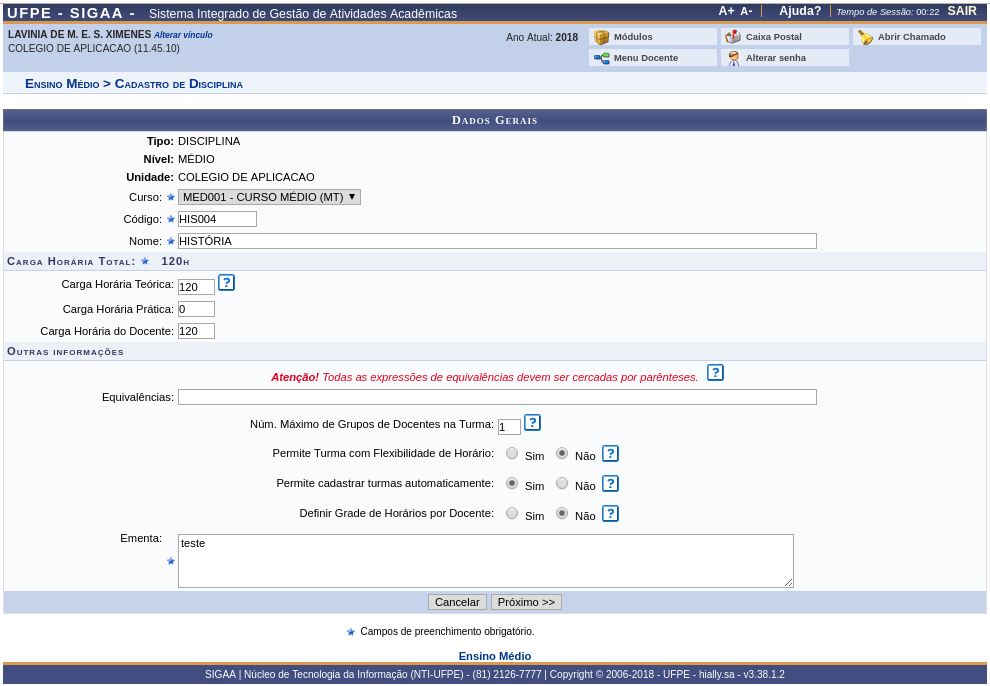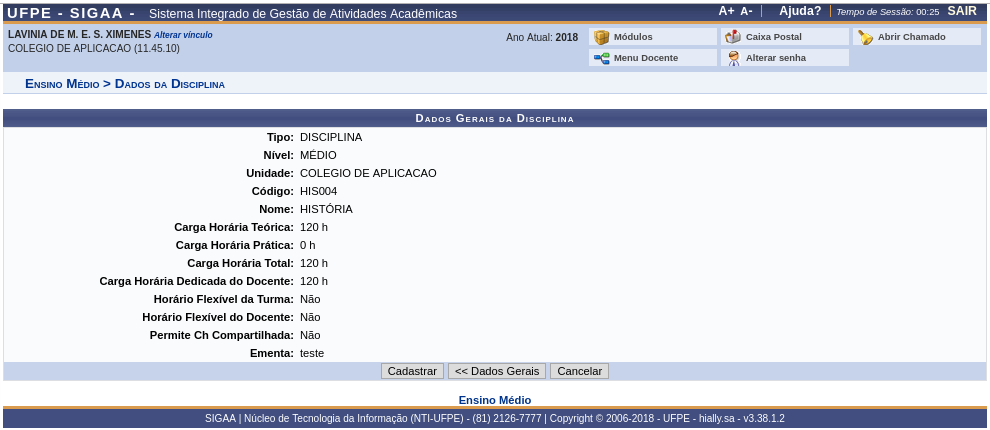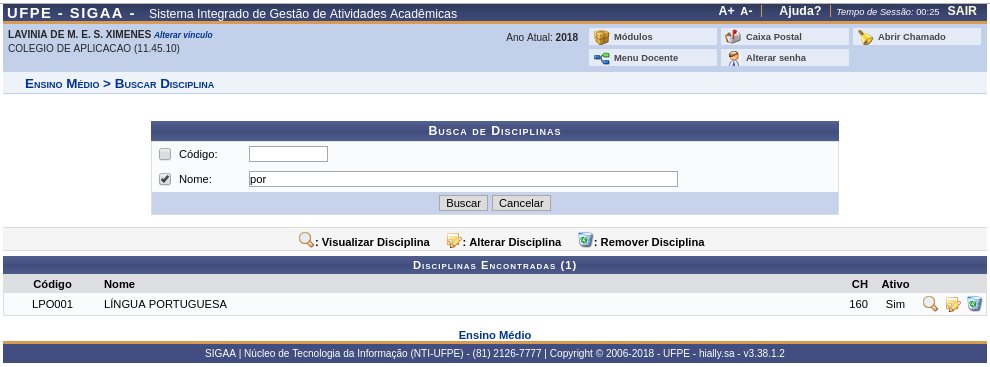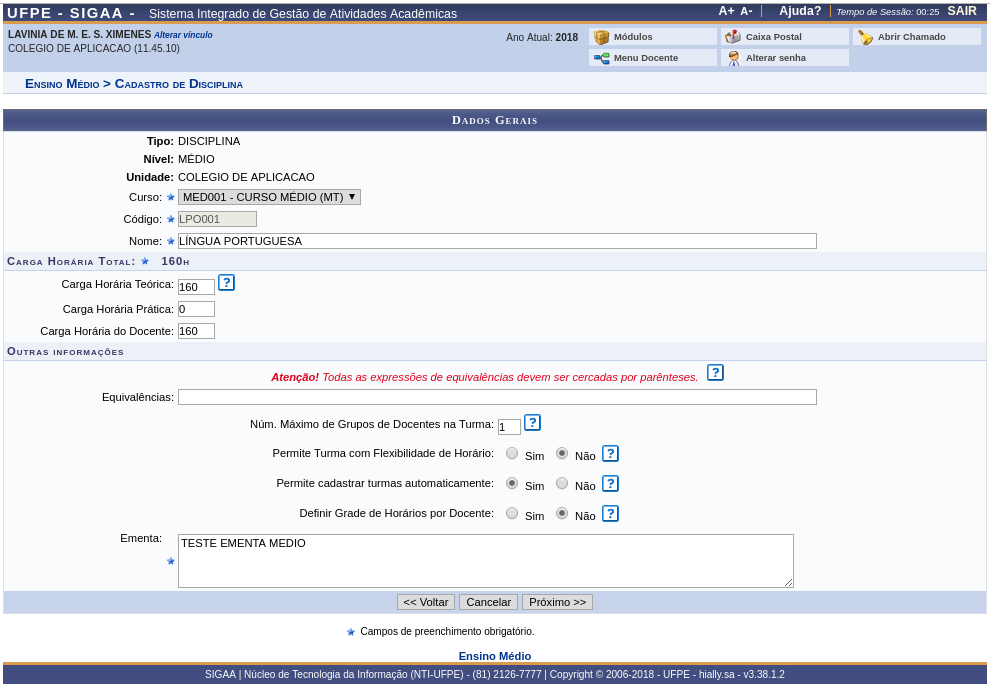Mudanças entre as edições de "Cadastrar e Alterar Estrutura Curricular"
Ir para navegação
Ir para pesquisar
| Linha 23: | Linha 23: | ||
== Passo a passo == | == Passo a passo == | ||
* Acessar SIGAA > '''Menu | * Acessar SIGAA > '''Menu Médio''' até a funcionalidade. | ||
* '''No caso de cadastrar | * '''No caso de cadastrar currículo:''' deve-se criar um código único para o currículo, selecionar o curso, série e prazo de conclusão, preencher a carga horária e ano de vigor e marcar como ativo. Por fim, pesquisar por disciplinas e adicioná-las até completar a carga horária. Clicar em Avançar. | ||
[[Arquivo:Disciplina1.png]] | [[Arquivo:Disciplina1.png]] | ||
Edição das 12h12min de 21 de novembro de 2018
Objetivo
Esta funcionalidade permite, ao gestor do ensino médio, cadastrar uma nova estrutura curricular para os cursos existentes na sua unidade. A estrutura curricular, também chamada de currículo, é formada normalmente por um conjunto de módulos que agregam as disciplinas em grupos de conhecimentos semelhantes.
Pré-requisito
- Curso, Série e grupo de disciplinas pré cadastradas.
- Perfis: Gestor ou Coordenador
Caminho
- Módulo Médio
- Aba Curso > Estrutura Curricular > Cadastrar
- Aba Curso > Estrutura Curricular > Listar/Alterar
Para o módulo Fundamental é preciso cadastrar através do Médio, e via banco de dados, fazer os ajustes necessários para ser um currículo do Fundamental (entrar em contato com o NTI). Deste modo, alterações também só podem ser feitas via banco.
Passo a passo
- Acessar SIGAA > Menu Médio até a funcionalidade.
- No caso de cadastrar currículo: deve-se criar um código único para o currículo, selecionar o curso, série e prazo de conclusão, preencher a carga horária e ano de vigor e marcar como ativo. Por fim, pesquisar por disciplinas e adicioná-las até completar a carga horária. Clicar em Avançar.
- Revisar as informações e Cadastrar.
- No caso de alterar disciplina: deve-se pesquisar a disciplina pelo critério desejado e selecionar.
- Alterar os campos conforme a necessidade e confirmar.